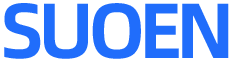三、建立产品库
一、逻辑
以下内容只适用于非定制产品
同一个产品在各平台内的sku不同,在ERP创建产品后,将此产品在各个平台内的sku填入'产品别名',完成匹配。
各平台所有产品的SKU、别名,均需要唯一
可以理解为:
WMS里的有产品水杯,此产品在amazon里叫水杯1,在ebay里叫水杯2,在shopify叫水杯3,每个平台内的名称都不同。
则在erp内创建一个产品,sku填入 水杯(和WMS的SKU一致)
将水杯1、水杯2、水杯3填入产品别名。
二、产品库创建步骤
两种方式,单个新建/批量导入。选择其中一种方式操作。
1、单个新建:
ERP>产品>添加>填写产品信息>保存
这个产品在WMS里的SKU是什么,此处的SKU就填什么。

填好SKU后,把这个产品在其他平台内的SKU填到别名中:
找到需要添加别名的产品,点【编辑】>找到滑动右侧滚动条,拉到最下面,可以看到【设置别名】>点击添加>输入别名信息>点击保存
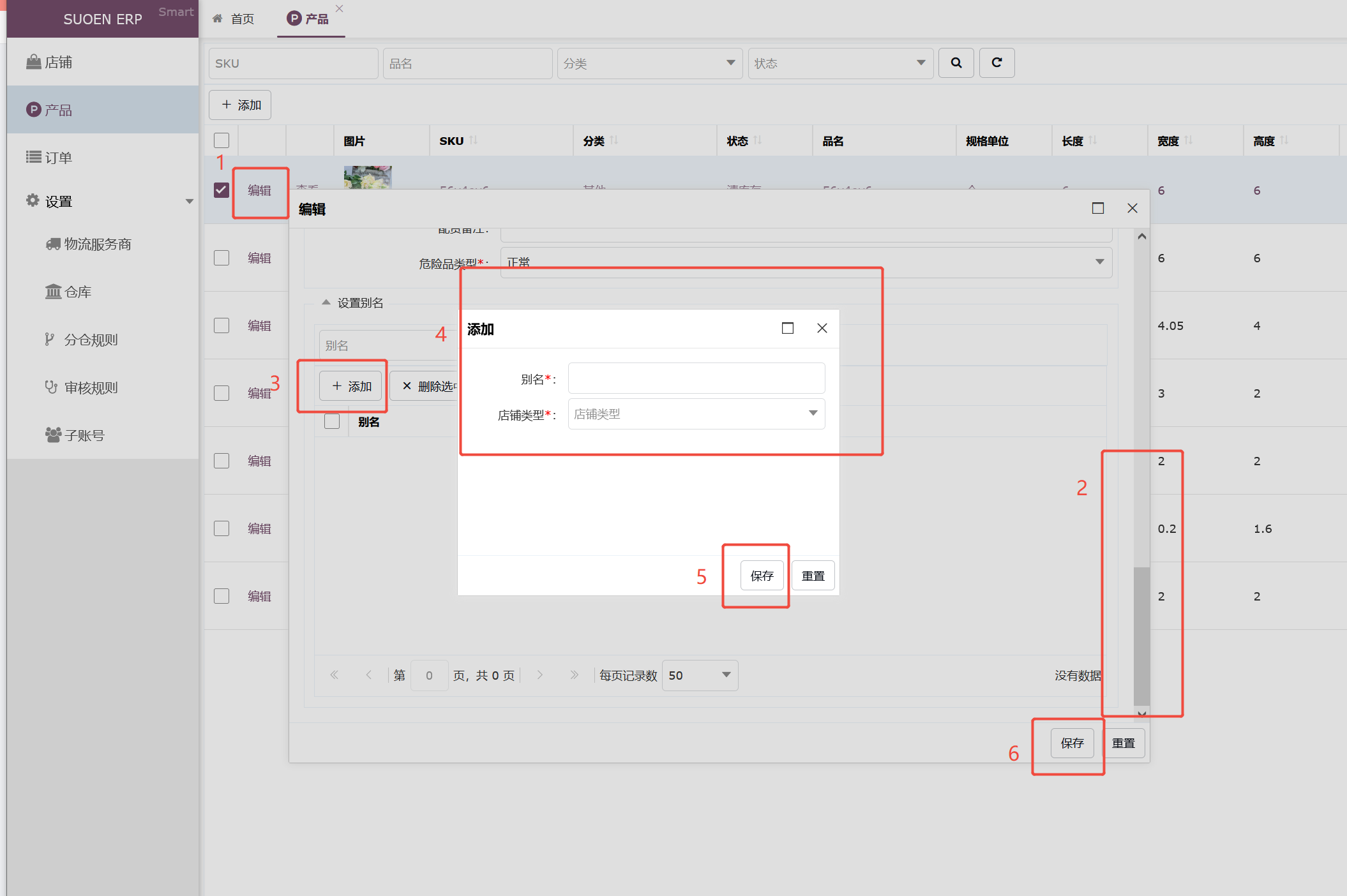
举例
WMS产品SKUAAA,在亚马逊中叫SKU1,在ebay中叫SKU2
则新建一个产品,SKU写 SKUAAA
添加 别名-SKU1,店铺类型-亚马逊 ,保存
添加 别名-SKU2,店铺类型-ebya,保存
店铺类型务必准确,否则影响匹配。
2、批量导入:
产品>右侧导入导出>导入>下载模版,参考导入说明填写。
导入的SKU仍然和WMS内的产品SKU一致。
批量导入只能把产品的SKU导入进去,别名仍然需要单独添加。


将产品SKU信息整理到文件内,字段描述中有枚举值的,把英文填入。

整理后,点击浏览>点击提交。
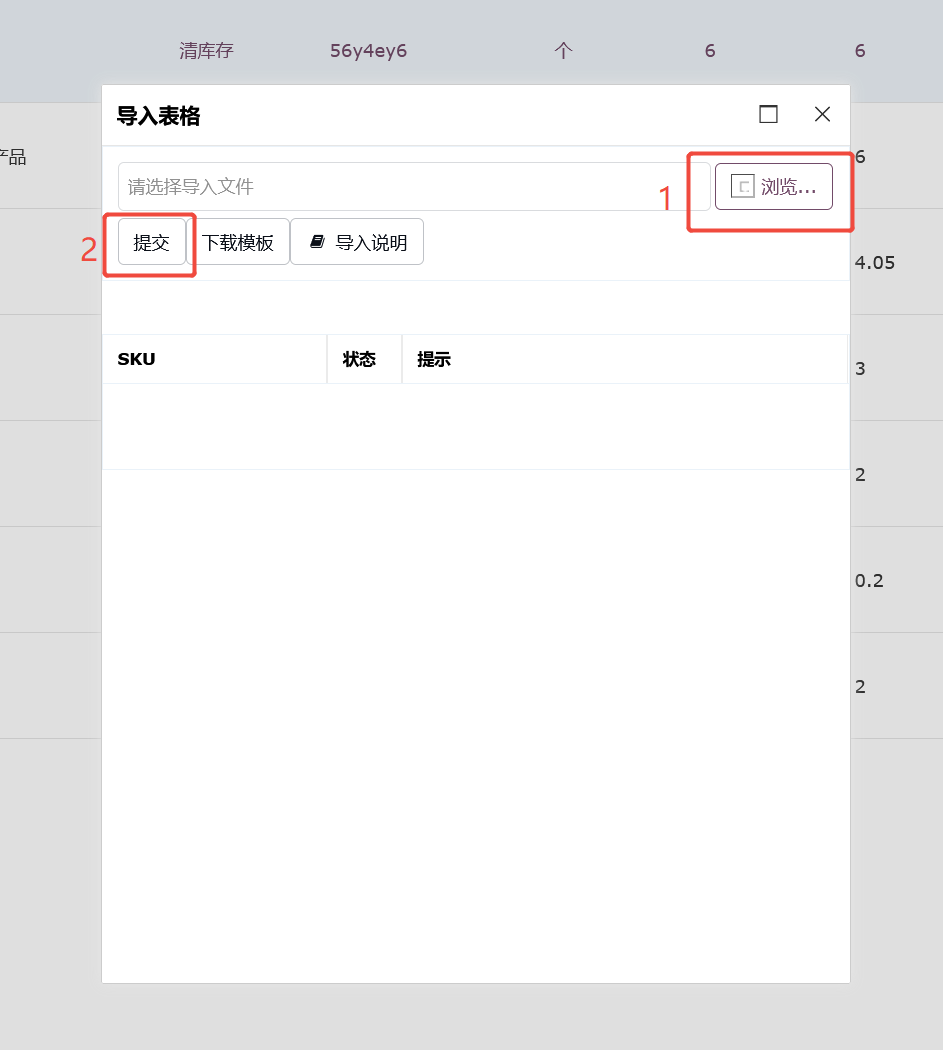
导入后,给产品编辑别名,步骤和上述一致:
产品库>找到需要编辑别名的产品,点编辑>滑动右侧滚动条,拉到最下面,可以看到【设置别名】>点击添加>输入别名信息>点击保存
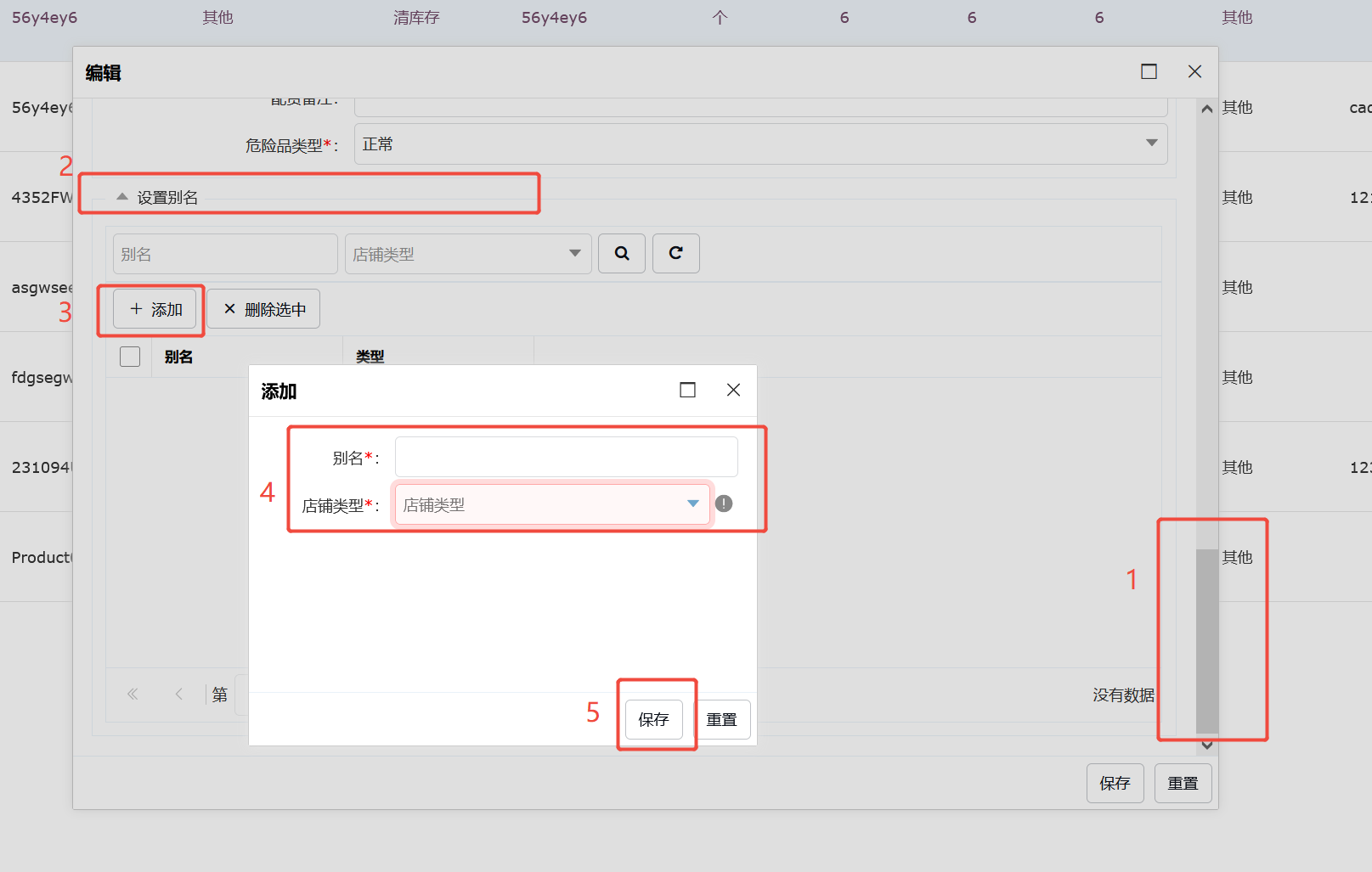
举例 WMS产品SKUAAA,在亚马逊中叫SKU1,在ebay中叫SKU2
则新建一个产品,SKU写 SKUAAA
添加 别名-SKU1,店铺类型-亚马逊 ,保存
添加 别名-SKU2,店铺类型-ebya,保存
上一篇:七、审核规则(可选)
下一篇:八、导入运单(单个&批量)